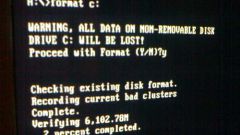Вам понадобится
- - стандартные средства операционной системы
- - программа для форматирования дисков
Инструкция
1
Чтобы форматировать внешний винчестер из операционной системы, зайдите в «Мой компьютер», выделите значок внешнего диска, кликните правую кнопку мыши. Выберите форматирование и нужную файловую систему.
2
Другой способ форматирования стандартными средствами Windows: нажмите «Пуск» - «Панель управления» - «Администрирование» - «Управление компьютером» - «Управление дисками». Выберите из списка нужный диск, кликните по нему правой кнопкой мыши, выберите тип файловой системы и запустите форматирование. Из загруженной операционной системы вам недоступно будет лишь форматирование системного диска.
3
Чтобы отформатировать диск из командной строки, нажмите «Пуск» - «Выполнить» - введите cmd - Enter. Введите Format X: и нажмите Enter (X - буква диска).
4
Чтобы преобразовать тип файловой системы из командной строки, нажмите «Пуск» - «Выполнить». В командной строке введите "convert", букву диска и действие, например convert F:/fs:ntfs (или convert F: /fs:fat32). Буквы "fs" означают файловую систему.
5
Предположим, ваш диск отформатирован в Mac OS, а теперь вы подключили его к компьютеру под Windows, и он системой не определяется. Отформатируйте этот диск заново, с помощью программы вроде Acronis Disc Director. Если программа тоже не видит диск, создайте загрузочный CD с ней, загрузитесь с этого диска и тогда форматируйте.
6
Вы можете отформатировать диск при переустановке операционной системе. Для этого на нужном этапе выберите форматирование определенного раздела (например, диска D, F и т.д.) и желаемый тип файловой системы.
Обратите внимание
Помните, что при форматировании диска абсолютно все данные на нем будут уничтожены. Если на нем есть какие-то нужные вам файлы, заранее перенесите их на другой носитель информации.
Полезный совет
Файловая система NTFS поддерживает сжатие файлов, шифрование данных, объем самого диска неограничен. Однако требования к оперативной памяти у NTFS выше, как и быстрее износ дисков.